
Vous voulez créer une superbe sphère maillée technologique ? Ce guide vous fournira des didacticiels étape par étape sur la façon d'utiliser les outils d'IA pour créer facilement des sphères captivantes qui feront ressortir vos créations. En commençant par la configuration, nous verrons comment utiliser les outils d'IA pour créer la structure de maillage de la sphère à partir de zéro et l'ajuster pour obtenir l'apparence idéale. Que vous soyez novice en design ou professionnel chevronné, vous êtes sûr de trouver des informations utiles dans ce tutoriel pour vous aider à concrétiser vos idées.
Créez d'abord un nouveau canevas de 800X600px, puis utilisez l'outil rectangle pour dessiner un rectangle de la même taille que l'arrière-plan et remplissez la couleur avec #000000. Ensuite, nous utilisons l'outil de dégradé pour dessiner un dégradé radial de #FFFFFF à #C2C2C2 dans l'image :
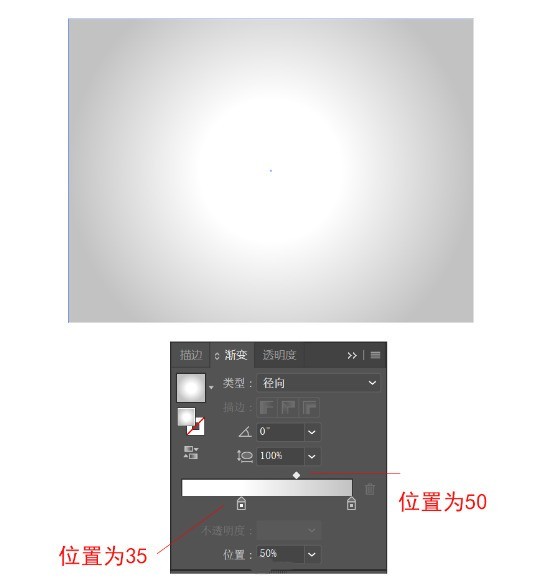
Continuez à sélectionner l'outil ellipse et cliquez sur le canevas, remplissez la largeur et la hauteur avec 340px, et la valeur de couleur est #040456. Utilisez ensuite l'outil Ellipse pour dessiner une ellipse sous la sphère comme ombre de la sphère, avec une valeur de couleur de #000000 et définissez l'opacité sur 20 %.

Sélectionnez l'ombre et accédez à Apparence > Ajouter un nouvel effet > Styliser > Plume avec un rayon de 10 px.

Sélectionnez l'outil Polygone et cliquez ailleurs sur le canevas, définissez le rayon sur 40 px, le nombre de côtés sur 3, l'épaisseur du trait sur 0,3 px, la couleur du trait sur blanc et l'opacité sur 50 %. Continuez à utiliser l'outil Polygone, définissez le rayon sur 12,487 px, le nombre de côtés sur 6, supprimez le trait, remplissez-le de blanc, copiez-en deux et placez-les dans les trois coins du triangle, puis combinez-les (Ctrl +G), comme le montre la figure ci-dessous.

Sélectionnez le motif, définissez l'apparence > Ajouter un nouvel effet > Distorsion et transformation > Transformation

L'effet final est le suivant, puis combinez le motif pour créer le symbole.

Retournez sur le canevas, sélectionnez le cercle bleu, utilisez l'outil de sélection directe pour pointer le point d'ancrage dans la partie centrale droite du cercle, puis cliquez sur la touche Suppr pour supprimer, en ne laissant que la moitié gauche du cercle. .

Sélectionnez le demi-cercle, Définir l'apparence > Ajouter un nouvel effet > 3D > Orbite, n'oubliez pas de cocher la case avant de prévisualiser.

Ouvrez la texture, sélectionnez le symbole précédemment créé, ajustez la position et la taille du symbole, et enfin ajustez l'angle de rotation du graphique.

Enfin, dessinez un cercle dégradé radial de 340 pixels, noir à blanc, couvrant la sphère bleue et définissez l'opacité sur Écran. En ajustant la position du dégradé du cercle extérieur, nous obtenons enfin une sphère 3D avec un sens complet de la technologie. 

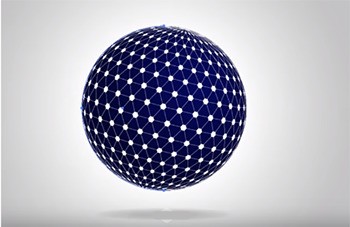
Ce qui précède est le contenu détaillé de. pour plus d'informations, suivez d'autres articles connexes sur le site Web de PHP en chinois!
 Tutoriel sur la fabrication de pièces inscrites
Tutoriel sur la fabrication de pièces inscrites
 Le téléphone ne parvient pas à se connecter au casque Bluetooth
Le téléphone ne parvient pas à se connecter au casque Bluetooth
 Utilisation composée
Utilisation composée
 vue instructions communes
vue instructions communes
 Que dois-je faire si msconfig ne peut pas être ouvert ?
Que dois-je faire si msconfig ne peut pas être ouvert ?
 Quelle est la différence entre Douyin et Douyin Express Edition ?
Quelle est la différence entre Douyin et Douyin Express Edition ?
 Logiciel de système de gestion immobilière
Logiciel de système de gestion immobilière
 Pourquoi swoole peut-il résider en mémoire ?
Pourquoi swoole peut-il résider en mémoire ?
 Encyclopédie ChatGPT nationale gratuite
Encyclopédie ChatGPT nationale gratuite